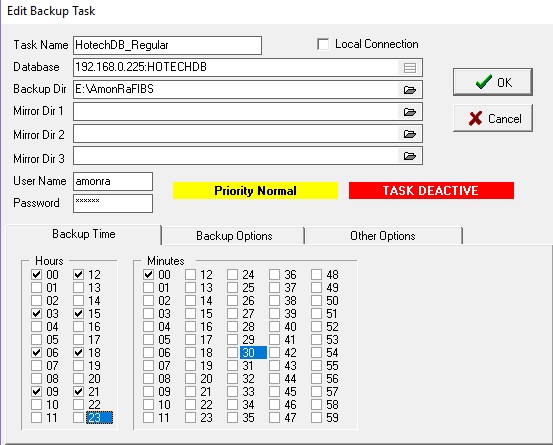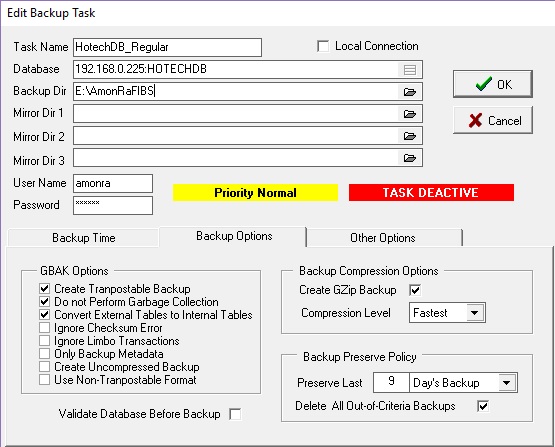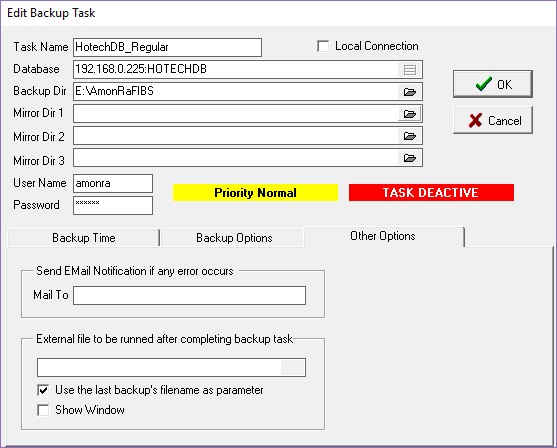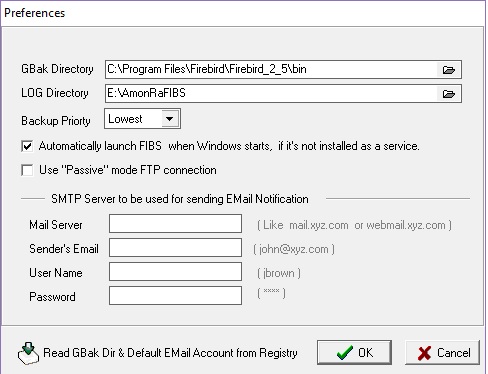"Yedekleme Backup" sayfasının sürümleri arasındaki fark
("=Yedekleme Backup= Programda yedekleme işlemleri iki farklı zamanda yapılmaktadır. # '''Gün sonu işlemleri''' 4. adım ile..." içeriğiyle yeni sayfa oluşturdu) |
k (→Fibs Yedekleme) |
||
| (Aynı kullanıcının aradaki diğer 9 değişikliği gösterilmiyor) | |||
| 1. satır: | 1. satır: | ||
=Yedekleme Backup= | =Yedekleme Backup= | ||
| + | ==Kulanım Amacı== | ||
| + | |||
| + | Özellikle son zamanlarda yükselen oranda siber saldırılarda her ne kadar güvenlik alınsa da bir şekilde güvenlikler aşılmaya ve verilere zarar verme ve şifreleme yapılmaktadır. Bu nedenle verilerinizin tamamen kaybetmek olasılığındansa belirli zaman aralıklarında yedek alınması gerekmektedir. Aşağıdaki linkte veri güvenliği üzerine daha fazla detay bulabileceğiniz blog sayfamızı paylaşıyoruz. | ||
| + | |||
| + | [https://blog.hotech.com.tr/otellerde-veri-guvenligi/ '''Otellerde Veri Güvenliği için Dikkat Edilmesi Gerekenler'''] | ||
| + | |||
| + | ==Kullanımı== | ||
Programda yedekleme işlemleri iki farklı zamanda yapılmaktadır. | Programda yedekleme işlemleri iki farklı zamanda yapılmaktadır. | ||
# [[Gün Kapama (Night Audit)|'''Gün sonu işlemleri''']] 4. adım ile gün sonu yapılan terminalin diskine, | # [[Gün Kapama (Night Audit)|'''Gün sonu işlemleri''']] 4. adım ile gün sonu yapılan terminalin diskine, | ||
# Server dışında FIBS programı ile belirtilen zamanlama ile otomatik yedekleme, | # Server dışında FIBS programı ile belirtilen zamanlama ile otomatik yedekleme, | ||
| − | == | + | === Gün Sonu İşlemlerinde Yedekleme=== |
| − | + | [[Gün_Kapama_(Night_Audit)#4._Yedekleme|'''Gün Sonu İşlemlerinde Yedekleme''']] | |
| − | |||
| − | |||
| − | |||
| − | |||
| − | + | === '''Fibs Yedekleme''' === | |
| − | + | FIBS yedekleme programı [[Destek Bildirimleri|'''Destek''']] ekibimizden tarafından sizin belirlediğiniz, terminal veya ana makineye kurulmuş bir yedekleme programıdır. | |
| − | + | [[Dosya:FIBS1.jpg|left]]<br> | |
| − | |||
| − | |||
| − | |||
| − | |||
| − | [[Dosya:FIBS1.jpg]] | ||
| − | |||
| − | |||
| − | |||
| − | |||
| − | |||
| − | |||
'''Genel Ayarlar:'''<br> | '''Genel Ayarlar:'''<br> | ||
| − | '''Task Name:''' Burada Dosyayı hangi isimle kaydetmesini isteniyorsa | + | '''Task Name:''' Burada Dosyayı hangi isimle kaydetmesini isteniyorsa o isim yazılır. Buda genellikle Alias_Regular seklinde yazılması gerekir.<br> |
| − | '''LocalConnection:''' Local Connection kutucuğundaki işaret kaldırılır.<br> | + | '''LocalConnection:''' Local Connection kutucuğundaki işaret kaldırılır.<br> |
'''Database:''' IP:Alias veya MakineAdi:Alias yazılacak buraya.. Or: 192.168.1.21:AmonRaDB veya DestekRa:AmonRaDB <br> | '''Database:''' IP:Alias veya MakineAdi:Alias yazılacak buraya.. Or: 192.168.1.21:AmonRaDB veya DestekRa:AmonRaDB <br> | ||
'''BackUpDir:''' Yedekleme yapılması istenen konum yazılacak. Or:D:\AmonRaFIBS<br> | '''BackUpDir:''' Yedekleme yapılması istenen konum yazılacak. Or:D:\AmonRaFIBS<br> | ||
| − | '''Mirror Dir 1:''' Yedeklemenin aynı zamanda başka terminallerde ki klasörlere de yapılması isteniyorsa Mirror satırı kullanılabilir. Öncelikle diğer terminalde AmonRaFibs adlı bir klasör açılır. Klasör paylaşıma açılır ve Everyone olarak okuma ve yazma yetkisi verilir. Mirror Kısmına da paylaşıma açtığımız klasörün yolu yazılır. Böylece aynı anda birden fazla terminale yedekleme yapılması sağlanır | + | '''Mirror Dir 1:''' Yedeklemenin aynı zamanda başka terminallerde ki klasörlere de yapılması isteniyorsa Mirror satırı kullanılabilir. Öncelikle diğer terminalde AmonRaFibs adlı bir klasör açılır. Klasör paylaşıma açılır ve Everyone olarak okuma ve yazma yetkisi verilir. Mirror Kısmına da paylaşıma açtığımız klasörün yolu yazılır. Böylece aynı anda birden fazla terminale yedekleme yapılması sağlanır. |
| − | + | ''Örnek:\\HotelPC\D:\AmonRaFIBS''<br> | |
| − | + | İşlemleri yaptıktan sonra Backup Now diyerek paylaşıma açılan diğer terminaldeki klasöre yedek alınıp alınmadığı test edilir. Bu ayarlama ile farklı makinelerde fibs kurulmasına gerek kalmadan yedekleme işlemi yapılmış ve Firebird işlemcide ek performans ihtiyacı duymayacaktır. | |
| − | + | <br clear=all> | |
| − | + | [[Dosya:FIBS2.jpg|left]]<br><br><br> | |
| − | |||
| − | |||
| − | + | '''BackUp Time:''' Yedek alınması istenilen saat ve dakika birimlerinin seçimi yapılıyor. Otelin çalışma durumuna göre bu yedek saatleri değiştirilebiliyor.<br> | |
| + | ''BackUp Time sekmesindeki yedekleme saat, dakika opsiyonları otelin işleyişine göre değişebilir.'' | ||
| + | |||
| + | '''BackUp Options:''' '''Validate Database Before BackUp''' seçeneğinin işaretlenmemesi gerekiyor. | ||
| + | '''Backup Preserve Policy:''' '''Preserve Last''' alanındaki belirtilen rakam ve hemen yanında açılabilir listeden yaptığınız seçime göre son kayıt, saat, gün, ay seçimini tutar. ''Örnek: 7 Days Backup''<br> | ||
| + | '''Delete All Out-Of-Criteria Backups''' seçeneğinin işaretlenmesi; yukarıdaki örnekteki gibi 7 gün seçilmesi halinde; son 7 günün yedeğinden öncekileri siler.<br> | ||
| + | ''BackUp Options'ta yer alan Preserve Level alanı bilgisayardaki boş konum ve alınan yedeğin boyutuna göre ayarlanabilir.'' | ||
| − | + | <br clear=all> | |
| − | + | [[Dosya:FIBS3.jpg|left]]<br><br><br> | |
| − | + | '''Other Options:''' '''Send EMail Notification of any error occurs''' alanında yazılan mail adresine herhangi bir hata durumunda, yedek alamama gibi durumlarda bilgi maili gönderir. | |
| − | |||
| − | |||
| − | |||
| − | |||
| − | |||
| − | |||
| − | |||
| − | [[Dosya:FIBS3.jpg]] | ||
| − | |||
| − | |||
| − | '''Other Options:''' '''Send EMail Notification of any error occurs''' alanında yazılan mail adresine herhangi | ||
| − | |||
| − | |||
| − | |||
| − | |||
| − | |||
| − | |||
<br /> | <br /> | ||
| − | '''External file to be runned after completing backup task''' | + | '''External file to be runned after completing backup task''' alanının '''BOŞ BIRAKILMASI''' gerekmektedir. |
'''Use the last backup's filename as parameter''' işaretlenmelidir. | '''Use the last backup's filename as parameter''' işaretlenmelidir. | ||
| − | Bu | + | Bu noktaya kadar tüm işlemler yapıldıktan sonra '''OK''' seçeneği ile herhangi bir hata vermeden Ana ekrana gelecektir. Ana ekrana geldiğimizde '''Prefs''' yazan butona tıklayıp buradan da aşağıdaki gibi, '''Firebird bin''' klasörünü ve hemen altında '''LOG''' klasörünü seçip '''OK''' butonuna tıklayınız. |
| − | Ana ekrana geldiğimizde '''Prefs''' | ||
| − | |||
| − | |||
| − | |||
| − | |||
| − | '''*Read GBak Dir&Default Email Account from Registry''' butonu | + | <br clear=all> |
| + | [[image:FIBS4.jpg|left]] | ||
| + | <br><br><br><br> | ||
| + | '''*Read GBak Dir&Default Email Account from Registry''' butonu GBak Directory path’inin otomatik oluşmasını sağlayabilirsiniz. | ||
| − | '''Yine Ayarlar | + | '''Yine Ayarlar ekranı gelecektir. Burada '''BACKUP NOW''' butonu ile yedek alınmasını sağlayıp, oluşturulan yediğinizi kontrol ve teyit ediniz...''' |
Yedekleme tamamlandığında, '''Task''' menüsünden, '''Active All Tasks''' seçeneği ile FIBS'in aktif olmasını sağlamış olursunuz, aksi taktirde otomatik yedekleme yapmaz. | Yedekleme tamamlandığında, '''Task''' menüsünden, '''Active All Tasks''' seçeneği ile FIBS'in aktif olmasını sağlamış olursunuz, aksi taktirde otomatik yedekleme yapmaz. | ||
| 83. satır: | 60. satır: | ||
NOT: Tüm işlemler yapıldıktan sonra hizmetlerden FIBS servisi başlatılması gerekmektedir. | NOT: Tüm işlemler yapıldıktan sonra hizmetlerden FIBS servisi başlatılması gerekmektedir. | ||
| − | [[ | + | <br clear=all> |
| + | [[Kategori:Genel]] | ||
| + | [[Kategori:Teknik Destek]] | ||
13:54, 1 Haziran 2019 itibarı ile sayfanın şu anki hâli
İçindekiler
Yedekleme Backup
Kulanım Amacı
Özellikle son zamanlarda yükselen oranda siber saldırılarda her ne kadar güvenlik alınsa da bir şekilde güvenlikler aşılmaya ve verilere zarar verme ve şifreleme yapılmaktadır. Bu nedenle verilerinizin tamamen kaybetmek olasılığındansa belirli zaman aralıklarında yedek alınması gerekmektedir. Aşağıdaki linkte veri güvenliği üzerine daha fazla detay bulabileceğiniz blog sayfamızı paylaşıyoruz.
Otellerde Veri Güvenliği için Dikkat Edilmesi Gerekenler
Kullanımı
Programda yedekleme işlemleri iki farklı zamanda yapılmaktadır.
- Gün sonu işlemleri 4. adım ile gün sonu yapılan terminalin diskine,
- Server dışında FIBS programı ile belirtilen zamanlama ile otomatik yedekleme,
Gün Sonu İşlemlerinde Yedekleme
Gün Sonu İşlemlerinde Yedekleme
Fibs Yedekleme
FIBS yedekleme programı Destek ekibimizden tarafından sizin belirlediğiniz, terminal veya ana makineye kurulmuş bir yedekleme programıdır.
Genel Ayarlar:
Task Name: Burada Dosyayı hangi isimle kaydetmesini isteniyorsa o isim yazılır. Buda genellikle Alias_Regular seklinde yazılması gerekir.
LocalConnection: Local Connection kutucuğundaki işaret kaldırılır.
Database: IP:Alias veya MakineAdi:Alias yazılacak buraya.. Or: 192.168.1.21:AmonRaDB veya DestekRa:AmonRaDB
BackUpDir: Yedekleme yapılması istenen konum yazılacak. Or:D:\AmonRaFIBS
Mirror Dir 1: Yedeklemenin aynı zamanda başka terminallerde ki klasörlere de yapılması isteniyorsa Mirror satırı kullanılabilir. Öncelikle diğer terminalde AmonRaFibs adlı bir klasör açılır. Klasör paylaşıma açılır ve Everyone olarak okuma ve yazma yetkisi verilir. Mirror Kısmına da paylaşıma açtığımız klasörün yolu yazılır. Böylece aynı anda birden fazla terminale yedekleme yapılması sağlanır.
Örnek:\\HotelPC\D:\AmonRaFIBS
İşlemleri yaptıktan sonra Backup Now diyerek paylaşıma açılan diğer terminaldeki klasöre yedek alınıp alınmadığı test edilir. Bu ayarlama ile farklı makinelerde fibs kurulmasına gerek kalmadan yedekleme işlemi yapılmış ve Firebird işlemcide ek performans ihtiyacı duymayacaktır.
BackUp Time: Yedek alınması istenilen saat ve dakika birimlerinin seçimi yapılıyor. Otelin çalışma durumuna göre bu yedek saatleri değiştirilebiliyor.
BackUp Time sekmesindeki yedekleme saat, dakika opsiyonları otelin işleyişine göre değişebilir.
BackUp Options: Validate Database Before BackUp seçeneğinin işaretlenmemesi gerekiyor.
Backup Preserve Policy: Preserve Last alanındaki belirtilen rakam ve hemen yanında açılabilir listeden yaptığınız seçime göre son kayıt, saat, gün, ay seçimini tutar. Örnek: 7 Days Backup
Delete All Out-Of-Criteria Backups seçeneğinin işaretlenmesi; yukarıdaki örnekteki gibi 7 gün seçilmesi halinde; son 7 günün yedeğinden öncekileri siler.
BackUp Options'ta yer alan Preserve Level alanı bilgisayardaki boş konum ve alınan yedeğin boyutuna göre ayarlanabilir.
Other Options: Send EMail Notification of any error occurs alanında yazılan mail adresine herhangi bir hata durumunda, yedek alamama gibi durumlarda bilgi maili gönderir.
External file to be runned after completing backup task alanının BOŞ BIRAKILMASI gerekmektedir.
Use the last backup's filename as parameter işaretlenmelidir.
Bu noktaya kadar tüm işlemler yapıldıktan sonra OK seçeneği ile herhangi bir hata vermeden Ana ekrana gelecektir. Ana ekrana geldiğimizde Prefs yazan butona tıklayıp buradan da aşağıdaki gibi, Firebird bin klasörünü ve hemen altında LOG klasörünü seçip OK butonuna tıklayınız.
*Read GBak Dir&Default Email Account from Registry butonu GBak Directory path’inin otomatik oluşmasını sağlayabilirsiniz.
Yine Ayarlar ekranı gelecektir. Burada BACKUP NOW butonu ile yedek alınmasını sağlayıp, oluşturulan yediğinizi kontrol ve teyit ediniz...
Yedekleme tamamlandığında, Task menüsünden, Active All Tasks seçeneği ile FIBS'in aktif olmasını sağlamış olursunuz, aksi taktirde otomatik yedekleme yapmaz.
NOT: Tüm işlemler yapıldıktan sonra hizmetlerden FIBS servisi başlatılması gerekmektedir.